Word2010中怎么隐藏图片?
设·集合小编 发布时间:2023-03-29 13:49:57 207次最后更新:2024-03-08 11:56:41
Word2010这个软件在平时的工作或者是生活中用的挺多的,有时候我们会参照图片进行制作文档,但后续图片不需要展示出来使用,所以Word2010中怎么隐藏图片?快来看看吧!
工具/软件
硬件型号:微软Surface Laptop Go
系统版本:Windows7
所需软件:Word2010
方法/步骤
第1步
打开要将插入图片隐藏起来的word文档。
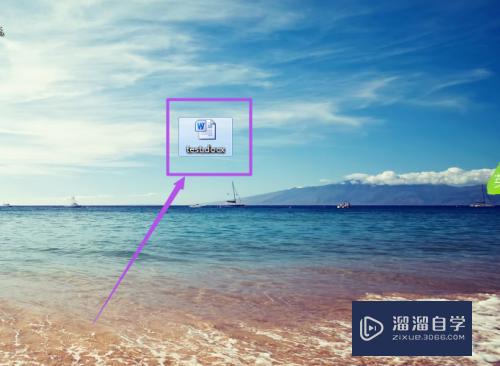

第2步
打开之后,点击要插入图片的地方,取得光标位置,然后点击上面的‘插入’选项,然后在打开的页面中点击“图片”选项,在弹出的窗口中选择要插入的图片,然后点击“插入”按钮,然后图片就插进来了。

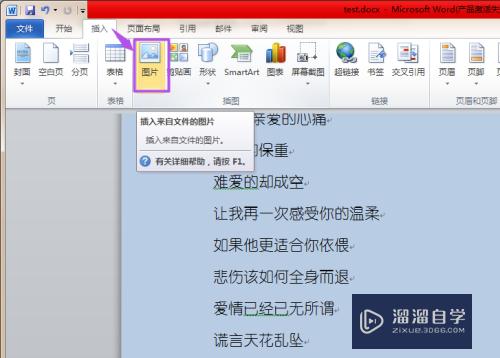
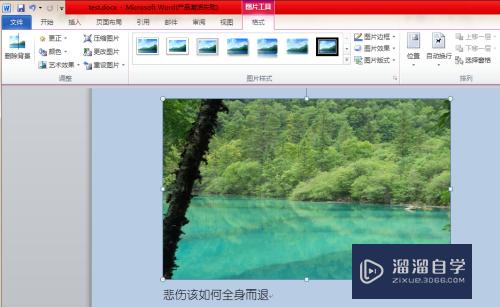
第3步
若是想要将插入来的图片隐藏掉:鼠标右击左上角的‘文件’菜单,在出现的菜单中点击“自定义功能区”选项。
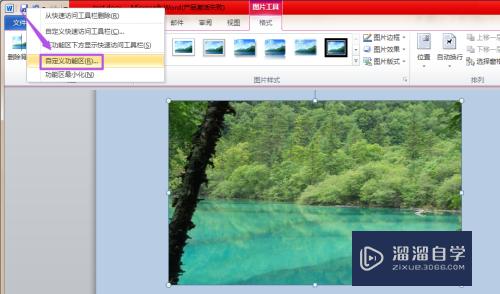
第4步
然后在打开的页面中点击左侧的“高级”选项;然后往下拉,找到‘显示温度内容’选项,在它的下面可以看到一个“显示图片框”的选项,而它前面的勾是没有勾上的。
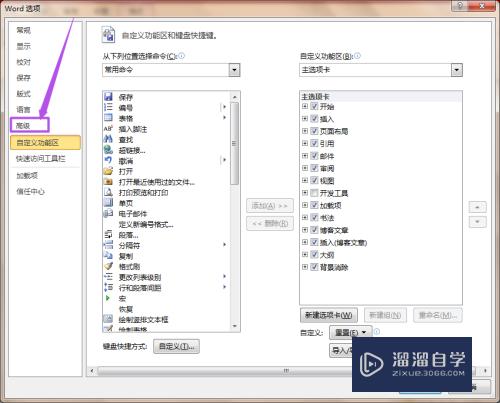
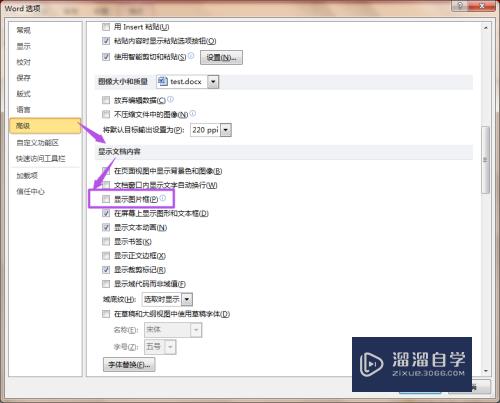
第5步
将“显示图片框”选项前面的勾勾上,然后点击“确定”按钮;再回到刚才插入图片的word文档,可以看到刚才插入来的图片已经隐藏起来了,只显示一个图片框。
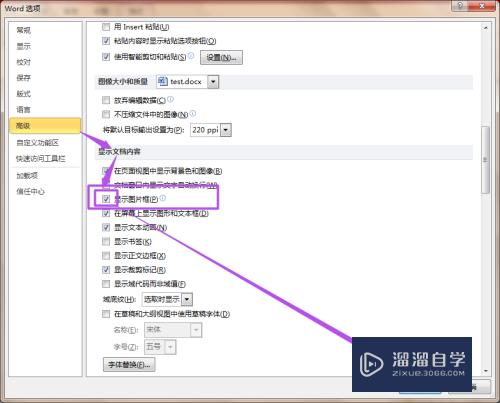
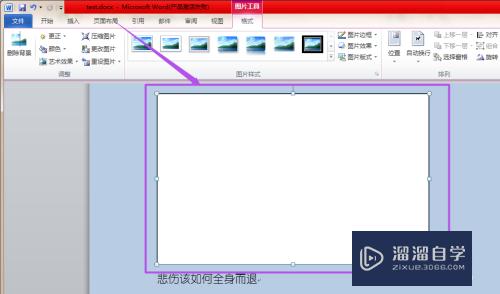
- 上一篇:Word2007中如何编辑公式?
- 下一篇:Word文档怎么设置打印奇数页和偶数页?
相关文章
广告位


评论列表